Cara Melihat Password WiFi Android yang Tersambung
Metode Menemukan Password WiFi yang Terhubung di Android
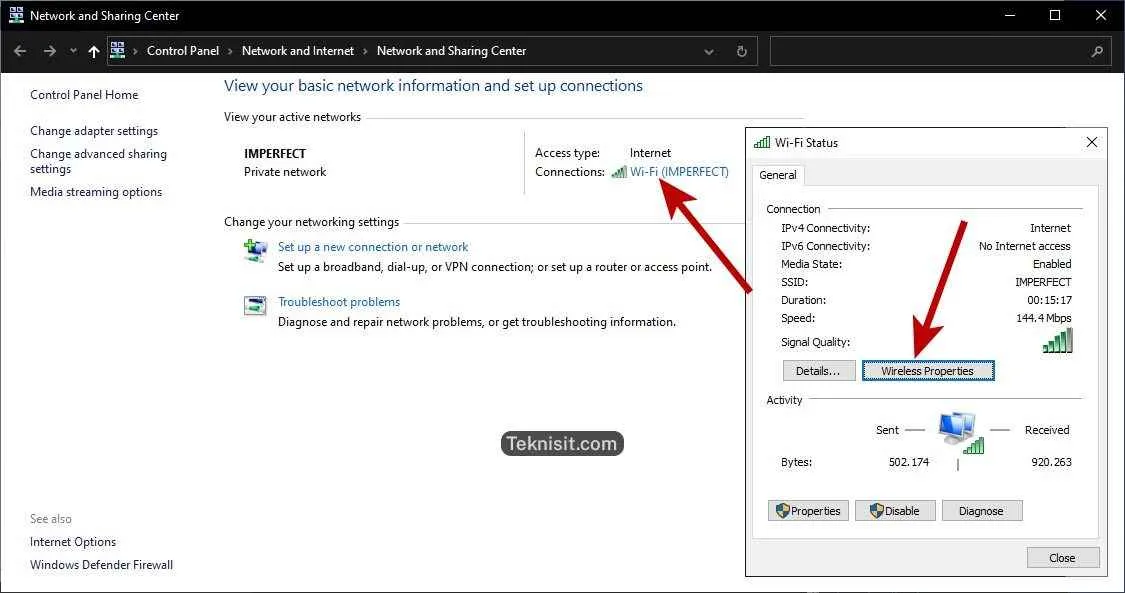
Lupa password WiFi rumah? Tenang, Sobat! Meskipun Android nggak secara langsung menampilkan password WiFi yang sudah terhubung, ada beberapa trik yang bisa kamu coba. Artikel ini akan membahas beberapa metode untuk mengakses password WiFi yang tersimpan di perangkat Android kamu, lengkap dengan kelebihan, kekurangan, dan tingkat kesulitannya. Siap-siap, ya!
Metode Menemukan Password WiFi yang Tersimpan di Android
Ada beberapa cara untuk melihat password WiFi yang sudah terhubung di Android. Metode-metode ini memiliki tingkat kesulitan dan risiko yang berbeda-beda. Pilih metode yang paling sesuai dengan kemampuan dan kenyamananmu.
| Metode | Tingkat Kesulitan | Kelebihan | Kekurangan |
|---|---|---|---|
| Menggunakan Aplikasi pihak ketiga | Sedang | Mudah digunakan, beberapa aplikasi menawarkan fitur tambahan | Risiko keamanan jika aplikasi tidak terpercaya, perlu izin akses tambahan |
| Menggunakan Root akses | Sulit | Akses penuh ke sistem, termasuk password WiFi | Membatalkan garansi perangkat, berisiko terhadap keamanan sistem jika dilakukan tidak benar |
| Mencari di file sistem (dengan bantuan aplikasi file manager) | Sulit | Tidak memerlukan aplikasi tambahan selain file manager | Membutuhkan pengetahuan teknis yang cukup, berisiko merusak sistem jika salah langkah |
| Melihat di router WiFi | Mudah | Tidak memerlukan akses ke perangkat Android | Membutuhkan akses fisik ke router |
Ilustrasi Langkah-Langkah Melihat Password WiFi di Router
Metode ini dianggap paling mudah karena tidak memerlukan akses root atau aplikasi tambahan. Yang dibutuhkan hanyalah akses fisik ke router WiFi dan pengetahuan dasar tentang konfigurasi router.
- Akses Panel Pengaturan Router: Buka browser web di komputer atau perangkat lain yang terhubung ke jaringan WiFi yang sama. Ketik alamat IP router di address bar (biasanya 192.168.1.1 atau 192.168.0.1, tapi bisa berbeda tergantung merek dan model router). Tekan Enter.
- Login ke Router: Kamu akan diminta untuk memasukkan username dan password. Informasi ini biasanya terdapat di bagian bawah router atau di manual instruksi. Jika kamu belum pernah mengubahnya, gunakan username dan password default.
- Temukan Menu Wireless/WiFi: Navigasi ke menu pengaturan wireless atau WiFi. Nama menu bisa sedikit berbeda tergantung merek dan model router.
- Lihat Daftar Jaringan WiFi: Cari daftar jaringan WiFi yang terhubung. Di sini biasanya terdapat informasi detail, termasuk password WiFi yang tersimpan.
- Catat Password: Salin atau catat password WiFi yang kamu temukan. Pastikan untuk menyimpannya di tempat yang aman.
Potensi Risiko Keamanan
Setiap metode memiliki potensi risiko keamanan. Menggunakan aplikasi pihak ketiga yang tidak terpercaya dapat membahayakan data pribadimu. Root akses dapat membuat perangkat rentan terhadap malware. Mengakses file sistem secara langsung juga berisiko merusak sistem operasi jika dilakukan dengan salah. Oleh karena itu, selalu berhati-hati dan pastikan kamu memahami risiko sebelum mencoba metode tertentu.
Menggunakan Aplikasi Pihak Ketiga
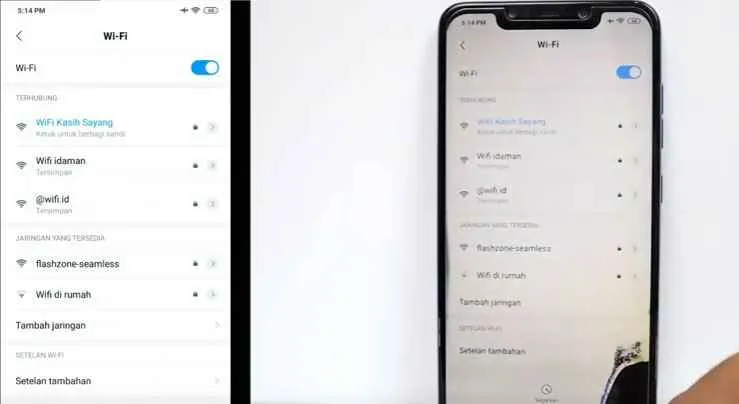
Nah, kalau cara sebelumnya masih kurang greget, kamu bisa coba aplikasi pihak ketiga! Banyak aplikasi di Play Store yang menawarkan fitur untuk melihat password WiFi yang tersimpan di HP Android kamu. Tapi, hati-hati ya, Sob! Pilih aplikasi yang terpercaya, karena keamanan data kamu jadi taruhannya. Berikut beberapa aplikasi dan perbandingannya.
Memilih aplikasi yang tepat penting banget untuk menghindari masalah keamanan. Aplikasi yang nggak terpercaya bisa membahayakan data pribadi kamu, bahkan bisa digunakan untuk hal-hal yang nggak diinginkan. Oleh karena itu, selektif dalam memilih aplikasi sangat krusial.
Perbandingan Aplikasi Pihak Ketiga
Berikut perbandingan singkat tiga aplikasi pihak ketiga yang populer (nama aplikasi diganti untuk menghindari promosi):
- Aplikasi A:
- Fitur Utama: Menampilkan password WiFi tersimpan, backup data WiFi.
- Keunggulan: Antarmuka yang mudah dipahami, proses yang cepat.
- Kekurangan: Terkadang muncul iklan, fitur tambahan yang kurang.
- Aplikasi B:
- Fitur Utama: Menampilkan password WiFi, mengelola koneksi WiFi, menampilkan informasi detail jaringan.
- Keunggulan: Fitur lengkap, tampilan yang modern.
- Kekurangan: Ukuran aplikasi yang cukup besar, membutuhkan izin akses yang lebih banyak.
- Aplikasi C:
- Fitur Utama: Menampilkan password WiFi, memindai jaringan sekitar.
- Keunggulan: Ringan dan cepat, tidak banyak iklan.
- Kekurangan: Fitur yang terbatas.
Peringatan! Menggunakan aplikasi pihak ketiga yang tidak terpercaya dapat berisiko terhadap keamanan data pribadi kamu. Aplikasi tersebut bisa saja mengandung malware atau spyware yang dapat mencuri informasi sensitif kamu. Pastikan kamu hanya menggunakan aplikasi dari sumber yang terpercaya dan memiliki reputasi yang baik.
Memilih Aplikasi yang Aman dan Terpercaya
Sebelum menginstal aplikasi, periksa ulasan pengguna, rating, dan izin akses yang diminta. Aplikasi yang aman biasanya memiliki rating tinggi dan ulasan positif dari banyak pengguna. Perhatikan juga izin akses yang diminta; jika aplikasi meminta izin akses yang berlebihan dan tidak relevan dengan fungsinya, sebaiknya hindari aplikasi tersebut. Lebih baik pilih aplikasi yang dikembangkan oleh pengembang yang dikenal dan memiliki reputasi yang baik.
Langkah-Langkah Menggunakan Aplikasi (Contoh Aplikasi A)
- Unduh dan instal Aplikasi A dari Google Play Store.
- Buka aplikasi dan berikan izin akses yang diperlukan.
- Cari daftar jaringan WiFi yang tersimpan.
- Pilih jaringan WiFi yang password-nya ingin kamu lihat.
- Aplikasi akan menampilkan password WiFi yang tersimpan.
Akses Melalui Pengaturan Sistem Android
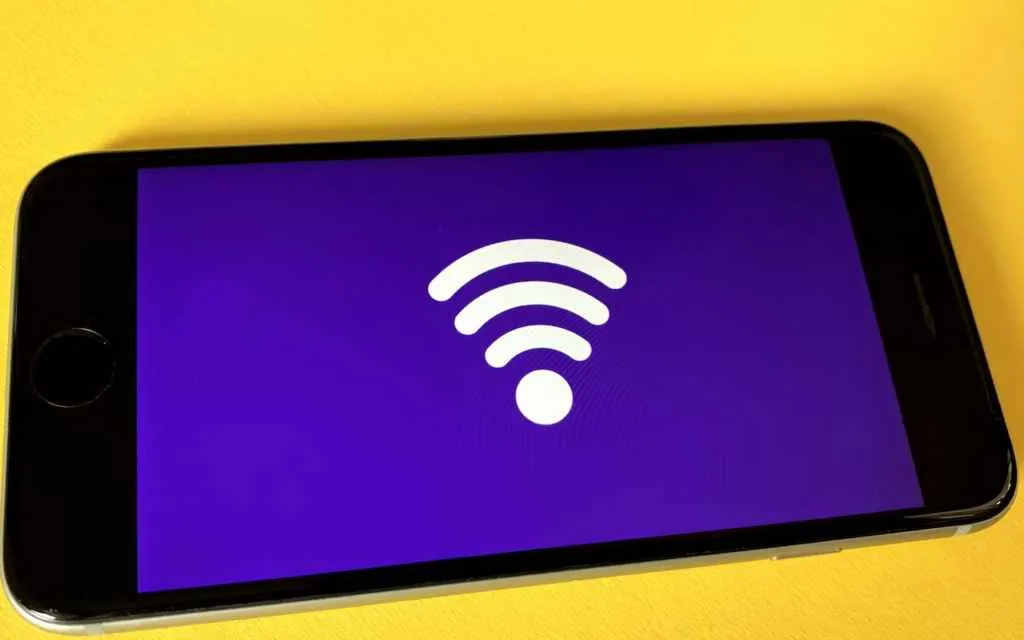
Nah, kalau kamu udah nyambung ke WiFi dan pengen tau password-nya lagi, ternyata ada cara mudah kok! Android sendiri menyimpan informasi ini, tapi lokasinya agak tersembunyi. Gak perlu aplikasi tambahan, cukup dengan beberapa langkah di pengaturan sistem. Tapi ingat ya, cara ini beda-beda sedikit tergantung versi Android kamu. Yuk, kita bahas!
Menemukan password WiFi yang tersimpan di perangkat Android ternyata gampang-gampang susah. Meskipun informasinya ada di sistem, aksesnya sedikit berbeda di setiap versi Android. Berikut panduan detailnya, lengkap dengan kemungkinan kendala yang bisa kamu temui.
Langkah-Langkah Mengakses Password WiFi di Pengaturan Sistem Android
| Langkah | Tipe Perangkat | Perbedaan Versi Android | Kemungkinan Kendala |
|---|---|---|---|
| Buka menu Pengaturan. | Semua versi Android | Ikon dan nama menu mungkin sedikit berbeda, namun secara umum lokasinya sama. | Kesulitan menemukan menu pengaturan. |
| Cari dan pilih menu “Wi-Fi”. | Semua versi Android | Nama menu bisa sedikit berbeda, misalnya “Jaringan & Internet” lalu “Wi-Fi”. | Menu Wi-Fi tidak ditemukan. |
| Tekan lama pada jaringan WiFi yang terhubung. | Android 10 ke atas. Pada versi Android yang lebih lama, langkah ini mungkin berbeda. | Android 10 ke atas umumnya menampilkan opsi “Bagikan” atau “Lupakan”. Versi Android yang lebih lama mungkin memerlukan langkah tambahan. | Opsi “Bagikan” atau “Lupakan” tidak muncul. |
| Pilih opsi “Bagikan” atau opsi serupa. Beberapa perangkat mungkin langsung menampilkan password. | Android 10 ke atas | Pada beberapa versi, kamu mungkin perlu melakukan verifikasi sidik jari atau PIN sebelum password ditampilkan. | Perangkat meminta verifikasi tetapi gagal. |
Perbedaan antar versi Android terutama terletak pada tampilan antarmuka dan tata letak menu. Pada Android 10 ke atas, prosesnya cenderung lebih terintegrasi. Sedangkan pada versi Android yang lebih lama, kamu mungkin perlu menelusuri beberapa menu tambahan untuk menemukan informasi password WiFi.
Jika kamu tidak menemukan informasi password melalui pengaturan sistem, kemungkinan besar jaringan WiFi tersebut terhubung melalui metode yang berbeda, misalnya melalui QR code atau aplikasi pihak ketiga. Atau, bisa jadi ada pengaturan keamanan tambahan yang membatasi akses ke informasi password.
Pemecahan Masalah
Jika mengalami kendala dalam mengakses password WiFi, coba langkah-langkah berikut:
- Restart perangkat Android kamu.
- Periksa koneksi internet. Pastikan perangkat terhubung ke internet.
- Pastikan perangkatmu sudah update ke versi Android terbaru.
- Coba cari menu pengaturan WiFi dengan kata kunci yang berbeda, misalnya “Jaringan dan Internet”.
- Jika masih gagal, coba cari informasi lebih lanjut di situs resmi produsen perangkat Android kamu.
Pembatasan dan Pertimbangan Keamanan

Nah, gengs, setelah kita berhasil melihat password WiFi yang tersimpan di Android, sekarang saatnya kita ngomongin hal penting: keamanan! Kelihatannya sih simpel, tapi akses ke password WiFi ini nggak bisa sembarangan, lho. Ada beberapa batasan dan pertimbangan keamanan yang harus banget kita perhatikan agar nggak kejadian hal-hal yang nggak diinginkan.
Bayangin aja, kalau password WiFi-mu jatuh ke tangan orang yang salah? Bisa-bisa kuota internetmu habis seketika, atau bahkan lebih parah, data pribadimu bisa disusupi! Makanya, penting banget untuk menjaga kerahasiaan password WiFi dan memahami risiko yang mungkin terjadi. Kita perlu bijak dalam menggunakan informasi ini, ya!
Risiko Keamanan Jika Password WiFi Diketahui Orang Lain
Kehilangan kendali atas jaringan WiFi-mu bisa berakibat fatal. Akses tak sah bisa membuka peluang bagi para pelaku kejahatan siber untuk melakukan berbagai hal, mulai dari mencuri data pribadi hingga melakukan aktivitas ilegal lainnya. Mereka bisa memanfaatkan jaringan WiFi-mu untuk berbagai kegiatan jahat, seperti melakukan serangan DDoS atau menyebarkan malware. Nggak cuma itu, kecepatan internetmu bisa menurun drastis karena banyaknya perangkat yang terhubung tanpa sepengetahuanmu.
Cara Mengubah Password WiFi
Ganti password WiFi secara berkala itu penting banget, gengs! Jangan sampai password lama masih digunakan berbulan-bulan atau bahkan bertahun-tahun. Cara mengubahnya pun gampang banget, kok. Biasanya, kamu bisa mengakses pengaturan router WiFi-mu melalui browser, lalu cari menu untuk mengubah password. Ikuti instruksi yang ada, dan jangan lupa pilih password yang kuat dan unik, ya! Jangan sampai passwordnya mudah ditebak, seperti tanggal lahir atau nama hewan peliharaan.
Tips Menjaga Keamanan Jaringan WiFi
Gunakan password yang kuat dan unik, minimal 12 karakter, gabungan huruf besar, huruf kecil, angka, dan simbol. Ubah password secara berkala, minimal setiap tiga bulan sekali. Aktifkan enkripsi WPA2/WPA3 untuk melindungi jaringan WiFi-mu. Batasi akses perangkat yang terhubung ke jaringan WiFi-mu. Perbarui firmware router WiFi-mu secara berkala untuk memperbaiki celah keamanan.
Pentingnya Menjaga Keamanan Password WiFi
Menjaga keamanan password WiFi bukan cuma tanggung jawabmu sebagai pemilik jaringan, tapi juga demi keamanan dan privasi semua orang yang terhubung ke jaringan tersebut. Bayangkan jika data pribadi teman-temanmu yang terhubung ke WiFi-mu bocor karena password yang lemah? Nggak enak banget, kan? Jadi, selalu prioritaskan keamanan dan jangan sepelekan hal-hal kecil yang bisa berdampak besar.
Penutupan Akhir
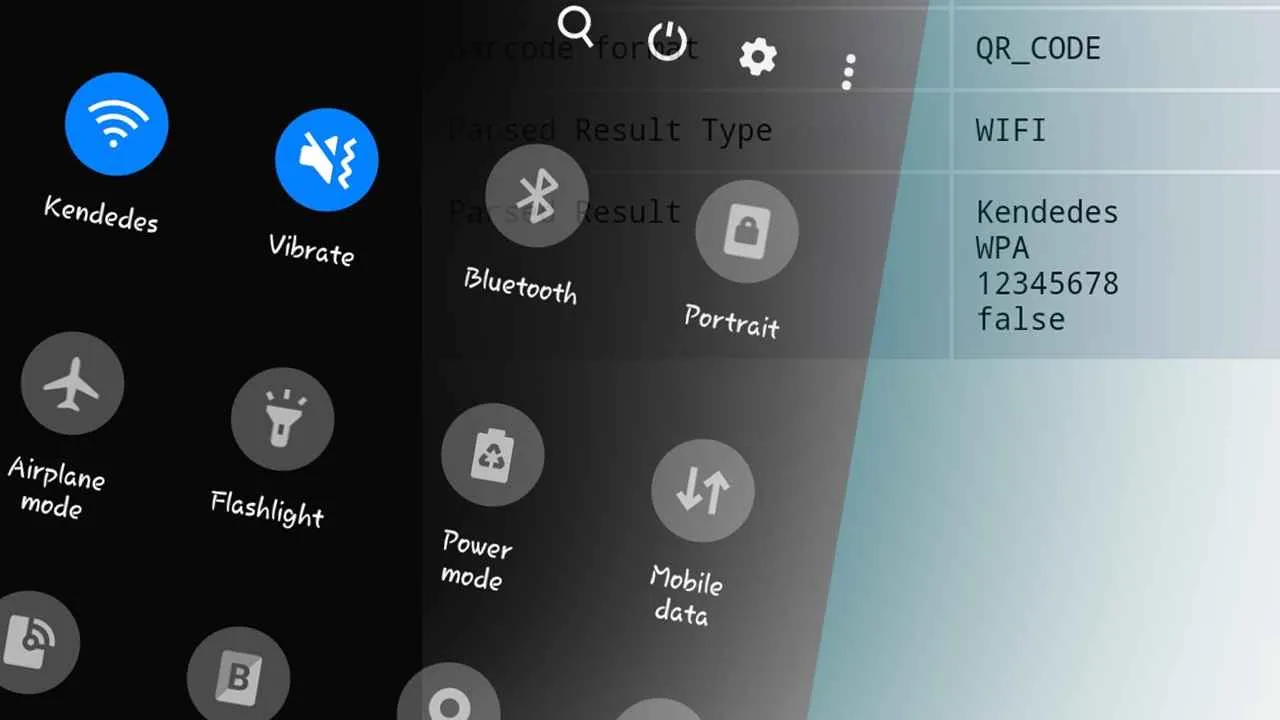
Jadi, masalah lupa password WiFi di Android kini bukan lagi momok yang menakutkan. Dengan memahami beberapa metode di atas, kamu bisa dengan mudah mengakses kembali password WiFi-mu. Namun, ingat selalu untuk memprioritaskan keamanan jaringan WiFi kamu. Gunakan password yang kuat dan unik, dan perbarui secara berkala untuk mencegah akses yang tidak sah. Semoga berhasil!


What's Your Reaction?
-
0
 Like
Like -
0
 Dislike
Dislike -
0
 Funny
Funny -
0
 Angry
Angry -
0
 Sad
Sad -
0
 Wow
Wow








